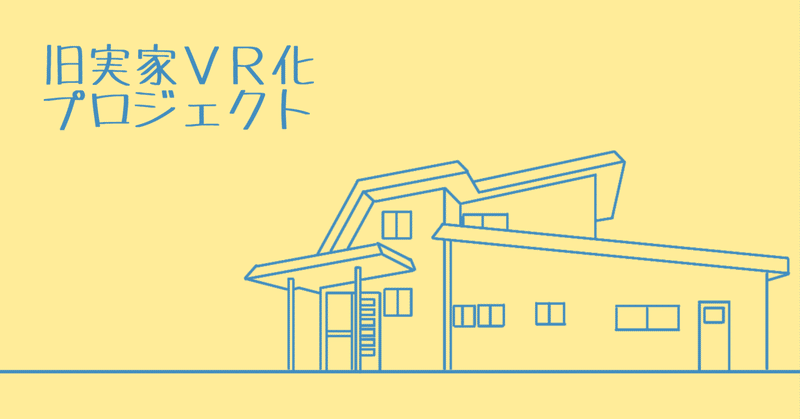
製作記録_2024/05/18
番外編:時計の動画を作りました
blenderで初めてのアニメーションということで、この前作った時計を動かしてみました。
こういう、動く小物を作ったら必ず動かしたくなる性分でして、アニメーションのチュートリアルを見ながら何とか完成……。
初心者ならではの失敗も沢山したので、備忘としてここに書き留めておきます。

1)秒針、分針は1周ごとにキーノートを打つ必要なし
始めは、秒針が1周するごと、分針が1周するごとにキーノートを打っていたのですが、ふと、12時間分の動画を作るには、秒針は720回転、分針は12回転する必要があるのでは……?と思い至り、気が遠くなるblender初心者。
しかし、毎回キーノートを打つ必要などなかったのです!笑
blenderでは、最初と最後のポーズの位置情報を記録させると勝手に間を保管してくれるので、1フレームにオリジナルの位置を、最終フレームに次の位置情報を打てば、勝手にそれを均等に割ってくれるというわけです……。
〇秒針⇒RX-259200(時計回りはマイナスで、360°×720回)
〇分針⇒RX-4320(同じく時計回りなのでマイナス、360°×12回)
〇時針⇒RX-360
この際、補間モードを《リニア》にしてあげないと、回転の速さが一定にならないので要注意です。
2)レンダリングする前に出力設定は確認せよ
このせいでわたしは7時間近く時間を無駄にしちゃったので気をつけてください……。
無事に針が動くのを確認して浮かれていた私は、出力の設定を確認せずにアニメーションのレンダリングボタンを押してしまいました。ネットで調べると結構時間がかかるということで、私もそうなんだなぁと思いながら7時間近くレンダリングされるのを待ち、ようやく完成して、胸を高鳴らせながら格納フォルダを開いたところ……すべて画像で保存されていたのです涙
これ、確かに他のアプリを使えば画像を動画にできますが、出力された枚数はなんと10800枚。これだけの枚数を無料で対応してくれるアプリがあるわけもありません。
ということで、悲しくも再び同じ時間をかけてレンダリングし直しになったわけです。
皆さんはレンダリングされる前に、必ず出力設定を確認しましょう。mp4にしてからレンダリングしないと、おびただしい量の画像が出力されて、終わります。
最後に
と、番外編の報告は以上になります。
また製作の進捗があればご共有しますので、どうぞよろしくお願いします!
この記事が気に入ったらサポートをしてみませんか?
